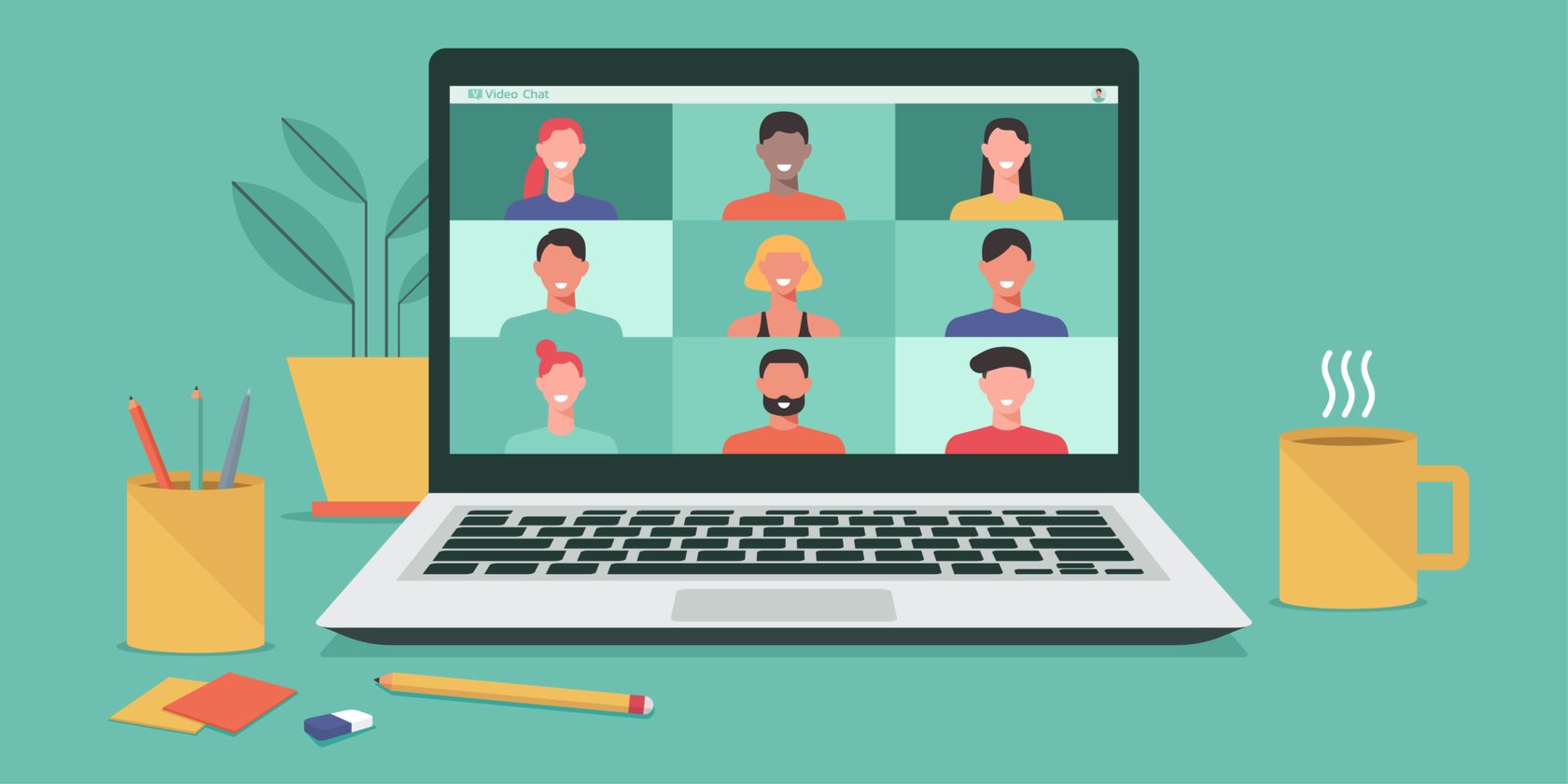در اینجا نحوه تبدیل خود به یک آواتار حیوانات سرگرم کننده در Zoom آورده شده است تا دوستان خود را در حین تماس ویدیویی بخندانید.
کنفرانس های ویدئویی ممکن است خسته کننده شوند. چه در یک شب امتحانی با دوستان خود وقت می گذرانید، چه از راه دور با سایر دانش آموزان مطالعه می کنید یا در جلسه کاری دیگری نشسته اید، ممکن است از دیدن چهره خود در تماس زوم خسته شوید.
برای کمک به بهبود همه چیز، Zoom یک ویژگی آواتار ارائه می دهد. این صورت شما را به یک حیوان کارتونی سه بعدی سرگرم کننده تبدیل می کند که حرکات سر و حالات صورت شما را منعکس می کند.
آواتارهای زوم به این معنی است که میتوانید به صورت بصری در یک جلسه نمایش داده شوید بدون اینکه چهره واقعی خود را نشان دهید، و این روش خوبی برای خندیدن با دیگران در تماس است.
ما قصد داریم توضیح دهیم که آواتارهای زوم چگونه کار می کنند و چگونه می توانید این ویژگی را فعال کنید.
آواتارهای زوم چیست؟
آواتارها ویژگیای هستند که زوم در آوریل 2022 معرفی کرد. این ویژگی به شما امکان میدهد در یک تماس ویدیویی با حرکات و عبارات خود به یک چهره کارتونی سه بعدی تبدیل شوید. شما به هیچ فن آوری فانتزی یا دانلود اضافی نیاز ندارید.
با فعال بودن آواتارها، زوم از دوربین شما برای تشخیص اینکه چهره شما در کجای صفحه است استفاده می کند و آن را به شکل کارتونی تبدیل می کند. این بدان معنی است که شما می توانید در تماس حضور داشته باشید، اما به عنوان یک حیوان زیبا و نه خودتان!
![]()
در زمان نوشتن، می توانید از بین یازده حیوان مختلف مانند گربه، روباه، خرس قطبی، پاندا و راکون انتخاب کنید. هر کدام در یک مدل پیراهن و هودی عرضه می شوند.
به گفته زوم، این ویژگی از تشخیص چهره استفاده نمی کند، بنابراین شما را شناسایی نمی کند. در حالی که می تواند تشخیص دهد چهره چیست، اما بین چهره های فردی تمایز قائل نمی شود. این همچنین به این معنی است که تصاویر به Zoom ارسال یا ذخیره نمی شوند. به این ترتیب، اگر از امنیت آگاه هستید و نمی خواهید جلوی دوربین ظاهر شوید، استفاده از آواتار سازش خوبی است.
نحوه فعال کردن آواتارها در زوم
میتوانید از آواتارها در Windows، macOS و iOS استفاده کنید. برای نیازهای کامل سیستم، مانند پردازنده های پشتیبانی شده، به پشتیبانی زوم مراجعه کنید.
توانایی استفاده از آواتارها باید به طور پیشفرض فعال باشد، اگرچه اگر حساب Zoom شما بخشی از یک تیم سازمانی یا آموزشی باشد، ممکن است این مورد صادق نباشد.
![]()
برای بررسی توانایی های آواتار خود، به صفحه تنظیمات Zoom در وب بروید. به دسته In Meeting (Advanced) بروید و به بخش آواتارها بروید. شما باید این را روشن کنید. اگر نمی توانید و می خواهید از این ویژگی استفاده کنید، باید با سرپرست حساب خود صحبت کنید.
با انجام این کار، مطمئن شوید که از آخرین نسخه زوم استفاده می کنید. آواتارها در Zoom 5.10.0 یا بالاتر در دسترس هستند. برای بهروزرسانی Zoom در دسکتاپ، روی عکس نمایه خود در بالا سمت راست کلیک کنید و بررسی برای بهروزرسانیها را انتخاب کنید.
نحوه استفاده از آواتارها در زوم
شروع استفاده از آواتارها در زوم آسان است. هنگامی که در یک جلسه هستید:
- دوربین خود را روشن کنید هنوز لازم نیست آن را در جلسه Zoom فعال کنید.
- ماوس را روی پنجره جلسه نگه دارید. در کنار Stop/Start Video، روی فلش بالا کلیک کنید.
- گزینه Choose Video Filter را انتخاب کنید.
- به تب آواتارها بروید.
- آواتار حیوانی را که می خواهید استفاده کنید انتخاب کنید. شما باید آن را در پنجره پیش نمایش منعکس شده ببینید. اگر این کار را نمی کنید، مطمئن شوید که دوربین به سمت صورت شما نشانه رفته است.
- پنجره را ببند. اگر قبلاً این کار را نکردهاید، روی شروع ویدیو کلیک کنید تا همه افراد حاضر در جلسه بتوانند نسخه حیوانی شما را ملاقات کنند.
![]()
برای غیرفعال کردن آواتار خود، روی فلش بالا در کنار Stop Video کلیک کنید و روی Turn Off Avatar کلیک کنید.
می توانید از آواتار خود در ارتباط با پس زمینه های مجازی برای ایجاد صحنه فانتزی نهایی استفاده کنید. با این حال، شما نمی توانید از فیلترهای ویدئویی با آواتار استفاده کنید.
تماس های زوم خود را سرگرم کننده نگه دارید
استفاده از آواتارها در Zoom یک راه آسان برای سرگرم کردن تماس ویدیویی است. وقتی دوستان شما با مجموعه ای از حیوانات رنگارنگ نشان داده می شوند، سخت است که نخندید.
چه از Zoom برای میزبانی یک مهمانی ساعت، خواندن کارائوکه یا بازی کردن چیزهای بی اهمیت استفاده کنید، راه های زیادی برای سرگرم شدن در Zoom وجود دارد.